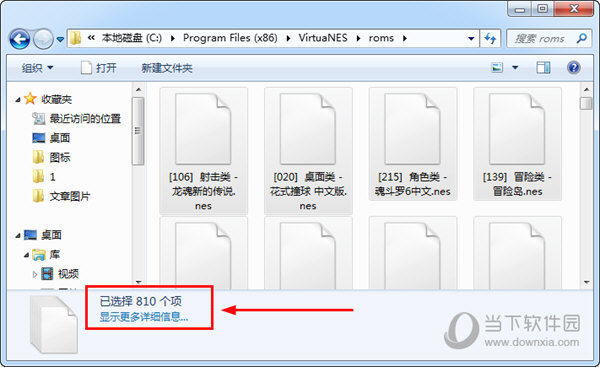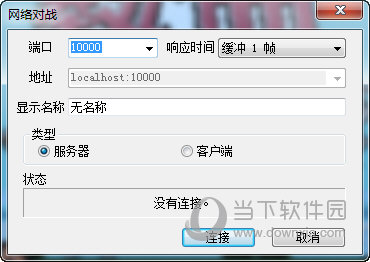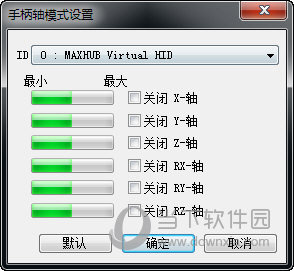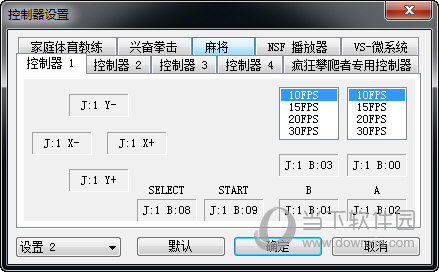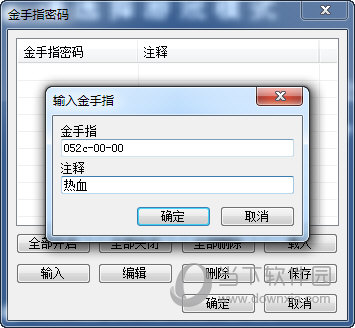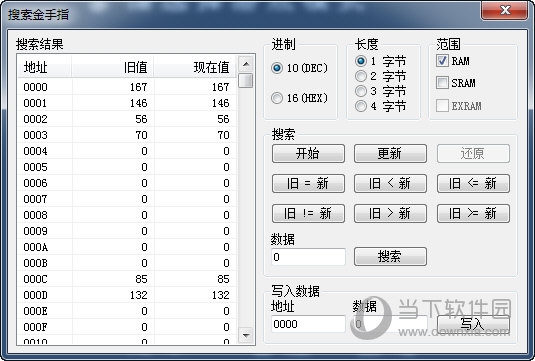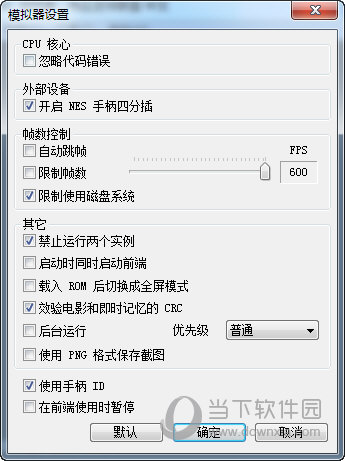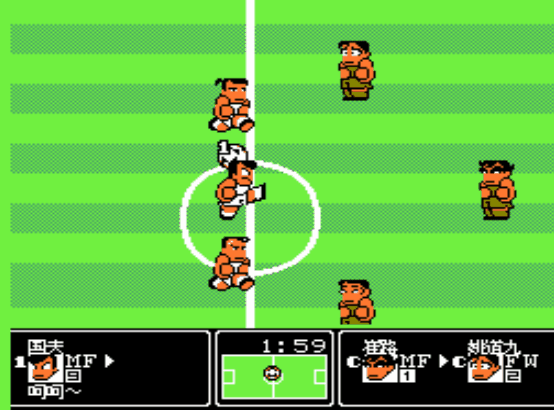VirtuaNES模拟器是电脑上的一款热门的FC/NES游戏模拟器,完全兼容nesfds sf等游戏格式,性能强大。同时还增加了对FC磁碟机的游戏支持,不需要设置,直接载入磁碟机游戏文件就能完美运行,还对磁碟机特有的AB面游戏特性进行优化,让玩家能够流畅的进入游戏。
同时这个版本VirtuaNES模拟器还自带了800多款经典FC游戏大合集,有些还特地经过汉化处理,只需下载安装你就能找回当年的游玩乐趣,那些没有通关的游戏或者是剧情看不懂的游戏你都能享受到,那就下载这款模拟器来慢慢怀旧吧。
【功能特点】
1、条码输入,模拟BANDI条码机的功能。可以用来玩《幽幽白书》,
2、光枪输入,以前经典的打鸭子也可以通过模拟器来玩了
3、支持手柄输入连接(4个人一起玩热血足球,刺激)
4、支持游戏录像,录像可以保存为AVI格式
5、支持游戏录音
6、即时存档读档(最多同时存10个档)
7、磁碟机游戏支持
8、20级帧数加速
9、画面加强,支持添加滤镜效果。
【联机操作指南】
一、联机准备:
1、首先明确双方的机器都能快速上网,否则会很卡。
2、双方VitruaNES版本要一样。
3、游戏ROM版本要一样,最好也是同一地址下载的。
4、做主机的那方(以下称1P)要知道自己机器的IP地址。(若不知道的话,在“运行...”中键入WINIPCFG来查看)
5、1P把自己机器的IP地址告诉给做客户端的那方(以下称2P)。
二、联机操作:
1、双方打开VitruaNES,再打开准备联机游戏ROM。
2、1P选择“文件”菜单下的“网络对战”,出现“网络对战”对话框,其中“端口”保持默认值10000,“响应时间”调到“缓冲5帧” ,【类型】选“服务器”,最后按【连接】。“状态”中出现“正等待客户端回应”就可以了,然后通知2P一声。
3、接着2P操作跟上方P1一样,只不过在地址中输入1P刚才告诉你的IP地址(注意:IP地址后的“:10000”一定要加,例如xxx.xxx.xxx.xxx:10000),单击“连接”,一切OK。
总之联机双方填写地址都是主机的IP地址(主机地址为localhost:10000或自己当前的IP+:10000,2P的地址为主机当前的IP+:10000)
【怎么设置手柄】
首先点击模拟器上方的【选项】-【手柄轴模式设置】,在设置窗口中的ID里,选择你的手柄硬件。之后按压手柄测试模拟器是否成功支持手柄。
之后点击【选项】-【控制器】,选择控制器1,在下方设置选择设置2,以免覆盖键盘键位。点击键位设置,按下控制器对应的按钮即可设置,如果出现键位是J:1则说明设置成功。
【怎么设置金手指】
开启金手指首先要进入游戏,之后点击上方的【工具】-【金手指】,然后你在金手指的界面中点击【输入】,将金手指的代码指令输入进来。比如这个热血足球联盟的金手指。
将其添加进入之后,只要金手指代码正确,点击开启即可,回到游戏即可实现。
如果你自己懂得编辑金手指,你可以在搜索金手指中,来自己制作金手指地址。
【怎么加速】
如果你觉得以前的游戏运行速度太慢,那么你可以开启模拟器自带的帧数加速。点击上方的【选项】-【模拟器】,将【自动跳帧】的勾勾取消,然后勾选【限制帧数】,在右边调整帧数,最大600,等于是原版速度的10倍。
调整好之后回到游戏即可看到游戏加速的效果,想要回到原来的速度,在刚才那个界面上点击默认设置就行了。